Slimme apparaten voor thuisgebruik komen tegenwoordig steeds vaker voor, en dat is deels te wijten aan de uitstekende Google Assistent-luidsprekers en dat de beste slimme lampen hoeven niet de duurste te zijn. Slimme lampen zijn een van de gemakkelijkste manieren om spraakbediening toe te voegen aan delen van je huis, en om de slimme lampen instellen in de Google Home-app is de eerste stap naar handsfree verlichting in je huis.
Je slimme lampen instellen in de Google Home-app
Voordat je lampen aan je Google Home-app kunt toevoegen, moet je ze instellen in de app die werkt met het merk dat je hebt gekocht. Dus als je Philips Hue-lampen hebt gekocht, doe je eerst voeg ze toe in de Hue-app, LIFX in de LIFX-app, enzovoort. Zodra je dat hebt gedaan, ben je klaar om ze toe te voegen aan de Google Home-app.
- Open de Google huis app op je telefoon.
- Druk op + in de linker bovenhoek.
- Selecteer Apparaat instellen.
-
Kies de optie Werkt met Google


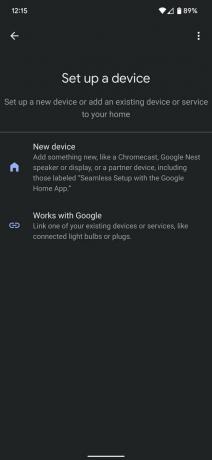 Bron: Chris Wedel / Android Central
Bron: Chris Wedel / Android Central - Vind de merk van het apparaat u hebt toegevoegd door te scrollen of te tikken op het vergrootglas en de naam in te typen.
- Zodra u op het merk tikt dat u nodig heeft, wordt u doorverwezen naar: voer je login in informatie voor die dienst.
- Volg de aanwijzingen op het scherm om Google Home toegang te geven tot de apparaten die zijn gekoppeld aan de service die u toevoegt.
Soms vraagt Google Home je niet hoe je de lampen in de app wilt ordenen. Als dit het geval is, scrolt u naar de onderkant van het startscherm van de Google Home-app en ziet u een gedeelte met de tekst Aan jou gelinkt en sommige apparaten die niet in uw huis zijn. Hier leest u hoe u dat probleem kunt oplossen, zodat u meer controle over de apparaten hebt.
- Tik op de icoon voor een van de apparaten.
- Selecteer onder aan het scherm Toevoegen aan een kamer.
- Zorg ervoor dat het huis waaraan je het wilt toevoegen is geselecteerd en tik op Volgende.
- Bekijk de samenvatting en tik vervolgens op Apparaat verplaatsen in de rechter benedenhoek.
-
Kies de kamer in je huis het apparaat staat in de lijst of kies om een aangepaste kamer toe te voegen en selecteer vervolgens Volgende.
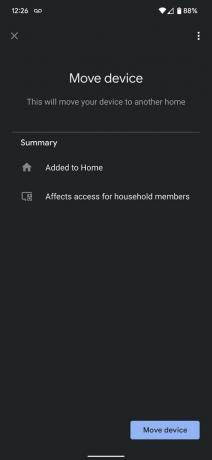
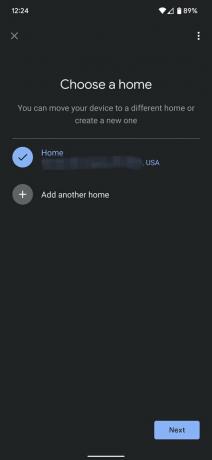
 Bron: Chris Wedel / Android Central en Chris Wedel/Android Central
Bron: Chris Wedel / Android Central en Chris Wedel/Android Central
Als je gewoon nieuwe lampen toevoegt van een merk dat je al hebt ingesteld in je Google Home-app, kun je Google vragen deze voor je te zoeken. Dit doe je door je Google Assistent te activeren op een slimme luidspreker in je huis of op je smartphone en te zeggen 'synchroniseer mijn apparaten'. Na een paar minuten kun je je Google Home-app controleren en de apparaten vervolgens naar de juiste kamer in je huis verplaatsen door de stappen te volgen bovenstaand.
Google Home is geweldig voor het beheren van allerlei nuttige smarthome-apparaten voor Google Assistent van de beste robotstofzuigers naar leuke slimme lampen zoals de Govee Glide. Het proces voor het toevoegen van alle soorten apparaten begint op dezelfde manier als lampen. Dus nu kun je je slimme huis apparaat voor apparaat uitbouwen in je Google Home-app.

Het recyclen van oude telefoons is goed voor het milieu. Maar een OEM of koerier zal uw verouderde technologie voor u recyclen en u daarbij een nieuwe telefoon geven.

Google heeft een hele reeks nieuwe functies aangekondigd voor zijn Android-apps en -services die vanaf vandaag op apparaten aankomen.

Mis niets van het Android-gamingnieuws van november. We hebben alle grootste verhalen op één handige plek verzameld, van de lancering van PUBG: New State tot Genshin Impact waarin nieuwe personages worden onthuld.

Slimme lampen zijn niet alleen voor in de woonkamer. Ze kunnen ook worden gebruikt om je gaming-setup te versterken, of je nu je bureau flitsender wilt maken of lampen wilt installeren die reageren op de game die je speelt. Hier zijn enkele van onze favoriete opties.
